ロゴ制作の基礎練習#10。
長方形と三角形を分割してグラフちっくなロゴを作成します。
こんな方におすすめです。
図形を切り抜きたい。
完成画像

パーツの作成
長方形パーツ
まずは長方形ツールで、
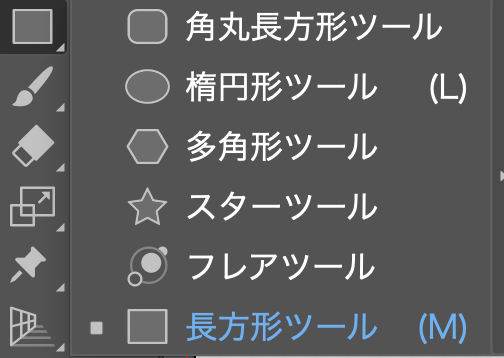
横長の長方形を作成

次いで、縦長の長方形を作り、6つコピペ。
左右各1を↓のように、横長長方形とくっつけます。

縦長長方形6つを選択して、
「整列」>「等間隔に分布」>「水平方向等間隔に分布」

等間隔になりました。

左右の縦長は必要ないので削除

したものの、片側1つを後々使うので、残しておきます。(後述)

三角形パーツ
続いて、多角形ツールで、

辺を「3」。ok。

くるっと回して、横長長方形の上部分、両端に合わせます。

先ほど残しておいた、縦長長方形もくるっと回して、

ざっくりこんな感じで配置。

(私は適当に回しましたが、三角形に合わせた正確なラインを引きたい場合は、線を作って太くする+パスのアウトラインでオブジェクトを作ると◎)
[nlink url=”https://sassamahha.me/2020/4088/”]
三角形をもう1つ配置。

分割して削除
配置パーツを全選択して、
「パスファインダー」>「分割」

ダイレクト選択ツール(A)でごりごり削っていきます。

↓この2つはくっつけたいので、


それぞれ合体。
「パスファインダー」>「形状モード」>「合体」

色を整えて、

お好みの文字を入れて、完成。

前回#09
[nlink url=”https://sassamahha.me/2020/4467/”]
次回#11
[nlink url=”https://sassamahha.me/2020/4532/”]
その他、ロゴ制作の基礎練をする
[nlink url=”https://sassamahha.me/2021/4783/”]


Comment